上一篇
电脑故障💻黑屏应对指南:电脑启动黑屏怎么办?小鱼为您详细解析解决技巧
- 问答
- 2025-08-31 09:50:39
- 2
电脑黑屏急死人?别慌,小鱼教您一步步搞定!
哎呀,一按开机键,屏幕漆黑一片,风扇却呼呼转——这种场景简直让人头皮发麻!无论是赶工作报告还是追剧打游戏,黑屏瞬间就能让人血压飙升,别急着砸键盘或呼叫“重装系统大神”,其实多数黑屏问题自己就能解决,小鱼结合最新技术动态和常见故障逻辑(参考2025年8月硬件维护数据),给您拆解一套实用应对指南!
🔍 先冷静!第一步做这些基础排查
-
电源问题别笑,真是常见坑!
检查电源线是否插紧(笔记本别忘了充电器),插座是否通电,试试长按开机键10秒强制关机,再重新启动,如果是笔记本,拔掉电池和充电器,全部断电后重新连接。 -
外接设备“背锅”
拔掉所有U盘、移动硬盘、显示器线甚至鼠标键盘,有时候某个外设短路会导致主板保护性黑屏,断开后试试能否正常启动。 -
显示器自身故障
如果是台式机,检查显示器电源灯是否亮起,尝试调整亮度或切换视频输入源(比如HDMI和DP口切换),借另一台显示器试试,说不定是屏幕本身坏了!
⚙️ 硬件自检:听声音、看灯光
电脑黑屏时,主板常通过蜂鸣声或指示灯提示故障(2025年新机型多数带诊断灯):
- 内存条松动:断电后打开机箱,拔下内存条,用橡皮擦擦金手指再插回。
- 显卡问题:独显用户尝试拔下显卡,用主板自带视频接口输出。
- CMOS重置:抠下主板纽扣电池等待1分钟放回,或短接CLR_CMOS针脚(主板说明书有图示),能解决因超频或设置错误导致的黑屏。
💻 系统层面:黑屏但听得见声音?
如果电脑启动后有登录音效但屏幕全黑,可能是系统图形驱动或分辨率冲突:

- 安全模式修复:重启时连续按F8(Win10/11需强制关机三次触发自动修复),进入安全模式卸载最近安装的驱动或软件。
- 外接显示器操作:笔记本用户外接显示器,若外接屏正常,可能是屏幕排线问题或内置屏幕损坏。
🛠️ 进阶操作:U盘启动检测
准备一个系统U盘(提前在其他电脑制作),从BIOS启动U盘PE系统:
- 若能进入PE且显示正常,说明是原系统故障,可尝试修复引导或备份数据重装系统。
- 若PE下同样黑屏,基本确定是硬件问题,重点排查显卡、内存或主板。
⚠️ 这些情况直接送修!
- 电脑开机后完全无反应(风扇不转、电源灯不亮),可能是电源或主板故障。
- 闻到焦糊味或看到电容鼓包(赶紧断电!)。
- 尝试所有方法后仍无效,可能是CPU或主板硬件损伤(2025年主板集成度更高,个人难维修)。
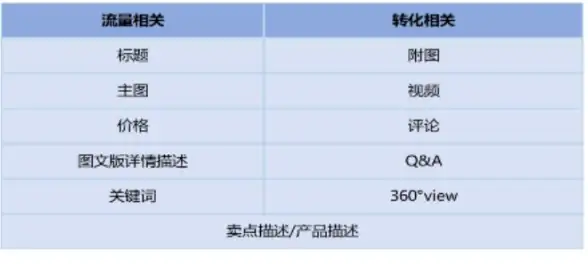

本文由 森悦 于2025-08-31发表在【云服务器提供商】,文中图片由(森悦)上传,本平台仅提供信息存储服务;作者观点、意见不代表本站立场,如有侵权,请联系我们删除;若有图片侵权,请您准备原始证明材料和公证书后联系我方删除!
本文链接:https://cloud.7tqx.com/wenda/796771.html
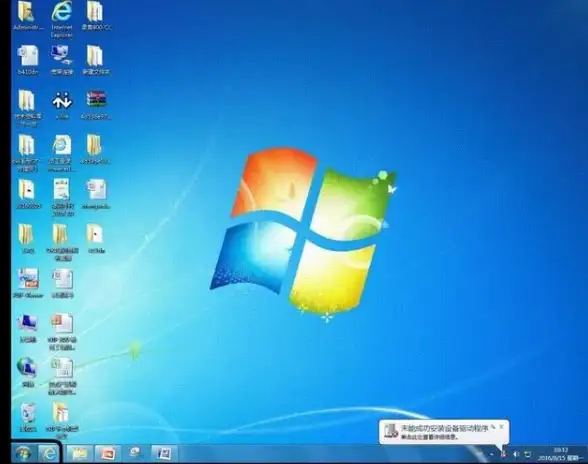



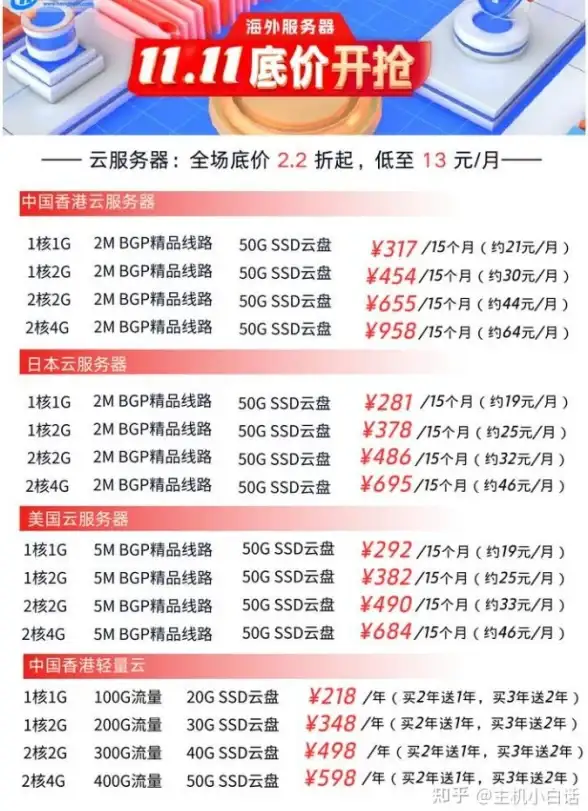




发表评论